le Tableau blanc Microsoft l'application vous permet de partager vos idées naturellement sur la toile numérique d'un Surface Hub. La toile s'agrandit avec vos créations pour que vous ne manquiez jamais d'espace. Cependant, pour l'utiliser, vous devez activer le tableau blanc via le portail d'administration. En outre, une version plus récente du tableau blanc est disponible qui cherchera éventuellement à remplacer l'application de tableau blanc existante sur le Surface Hub. Ce dernier peut être trouvé épinglé à l'écran d'accueil.
Les clients Surface Hub peuvent choisir de rester sur l'application Tableau blanc actuelle ou d'installer la nouvelle version avec l'application existante. Cet article vous donne un aperçu de la façon d'activer la nouvelle version de Microsoft Office Whiteboard pour Windows 10.
Tout d'abord, si vous envisagez d'utiliser le tableau blanc Microsoft sur Windows 10, vous aurez besoin d'un Bureau 365 ou alors Compte microsoft. Pourquoi? Toutes les sessions de tableau blanc sont stockées dans le cloud. Il est donc indispensable d'avoir soit un compte Microsoft, soit un compte Office 365.
Activer le tableau blanc Microsoft pour Office 365
Si vous ne le savez pas, le tableau blanc Microsoft est automatiquement activé pour les locataires Office 365 applicables. Les utilisateurs peuvent télécharger l'application pour leur plate-forme préférée (utilisateurs de Windows 10 et iOS) et se connecter à moins qu'ils n'aient choisi de désactiver le service.
Pour activer ou désactiver le tableau blanc, procédez comme suit :
Accédez au Centre d'administration Office 365 (le centre vous permet de gérer tous les aspects d'Office 365, y compris l'installation, la configuration, etc.). Là, ouvrez la page d'accueil du Centre d'administration et accédez à Paramètres.
Ensuite, passez à Services et compléments.
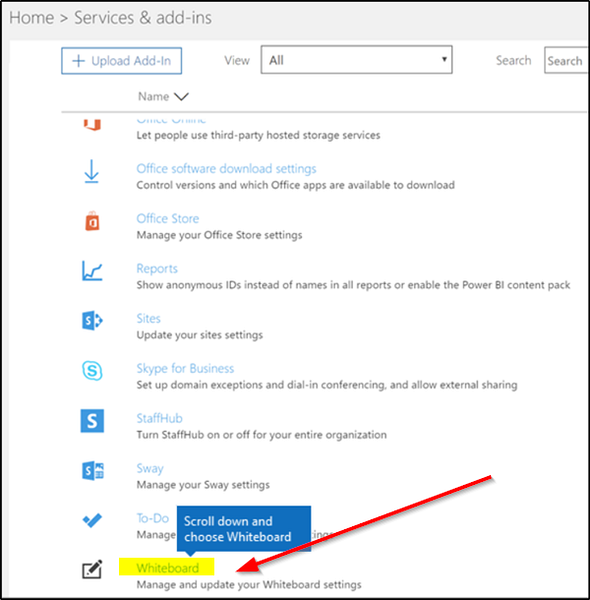
Une fois arrivé sur la page Service et compléments, faites défiler vers le bas et recherchez Tableau blanc option. Lorsqu'il est visible, sélectionnez-le.
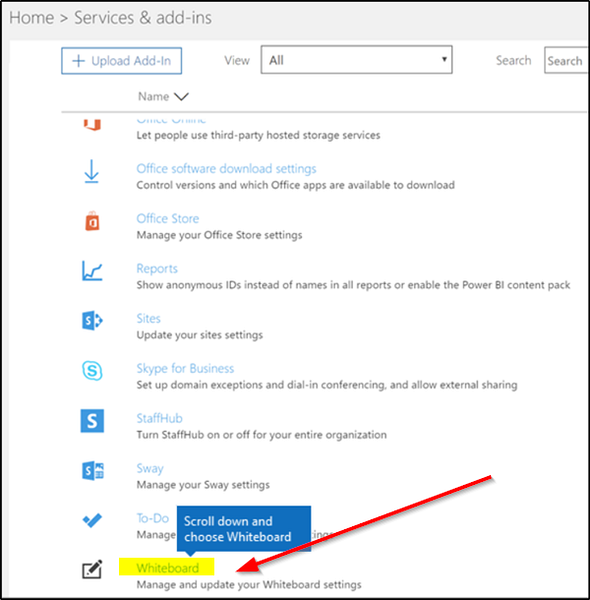
Maintenant, dans le panneau Tableau blanc, activez ou désactivez Activer ou désactiver le tableau blanc pour l'ensemble de votre organisation.
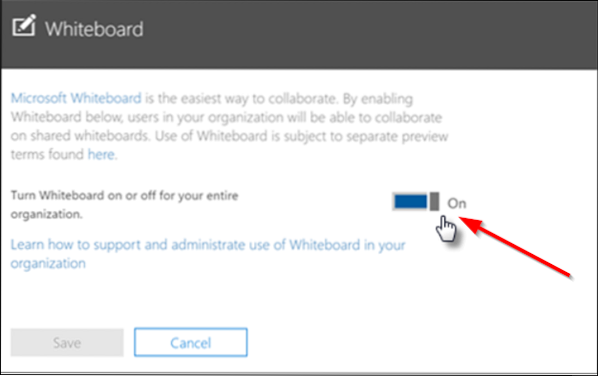
Cliquez sur Enregistrer.
L'application Microsoft Whiteboard a un défaut. Puisqu'il peut être activé via le portail d'administration, cela signifie que vous ne pouvez pas utiliser l'application pour Office 365 Personnel et Famille.
Cela mis à part, l'application offre une toile infinie où l'imagination a de la place pour grandir et partager vos idées naturellement. Il est également optimisé pour les entrées au stylet, au toucher et au clavier.
Si je me souviens bien, le tableau blanc est arrivé pour la première fois sur les appareils Surface Pro, puis a été déployé pour Windows 10. Cependant, maintenant, il est disponible pour les versions iOS et Web.
Pour plus d'informations, visitez le bureau.com.
Lecture connexe: Comment activer la collaboration Microsoft Whiteboard to Whiteboard dans Surface Hub.
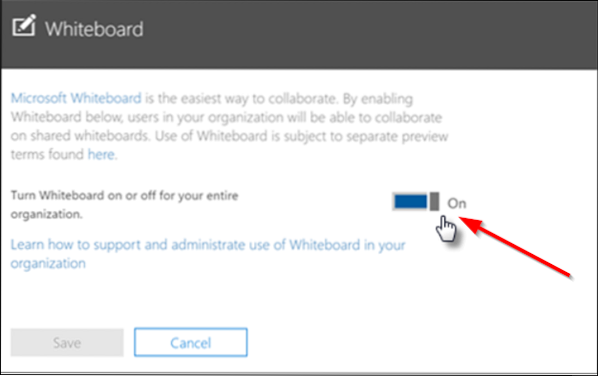
 Phenquestions
Phenquestions

